Khi thực hiện chỉnh ảnh bằng Photoshop trên máy tính, bạn nên lưu ý về đơn vị đo của ảnh. Photoshop có nhiều đơn vị thể hiện những hệ thống đo lường khác nhau, trong đó có hai đơn vị phổ biến là pixel và centimeter. Thông thường, bạn nên dựa vào mục đích và kích cỡ ảnh mong muốn để lựa chọn đơn vị đo sao cho phù hợp. Vậy làm sao để có thể chuyển đổi giữa các đơn vị với nhau? Bài viết hôm nay Thành Nhân sẽ giúp bạn đổi Pixel sang Cm trong Photoshop cực kỳ đơn giản nhé.

Bước 1: Để tiến hành đổi từ pixel sang cm trong Photoshop, đầu tiên bạn phải hiển thị thước đo bằng cách chọn View -> Rulers hoặc nhấn tổ hợp phím Ctrl + R đối với máy thường và Command + R đối với Macbook.
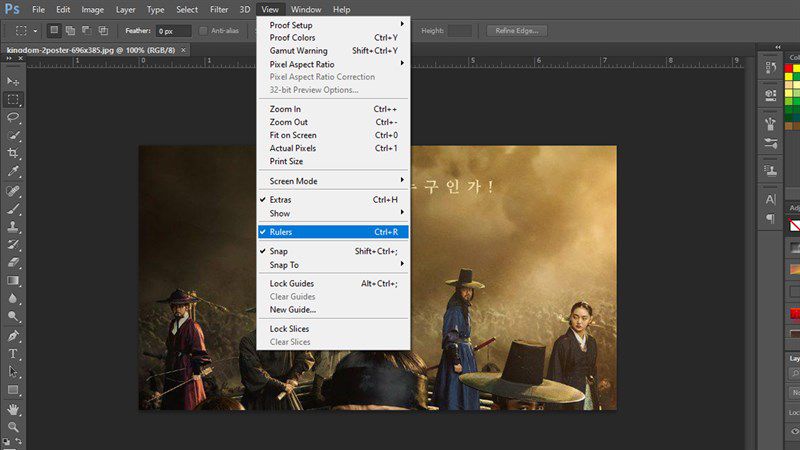
Bước 2: Sau khi hiện thanh thước đo Rulers, bạn nhấp phải chuột vào thanh Rulers sau đó chọn đơn vị phù hợp. Nếu đơn vị đang là pixels, bạn chỉ cần chọn qua centimeters. Ngoài ra, Photoshop còn có các đơn vị khác như: inches, millimeters, points, picas, percent để bạn thoải mái chọn lựa.
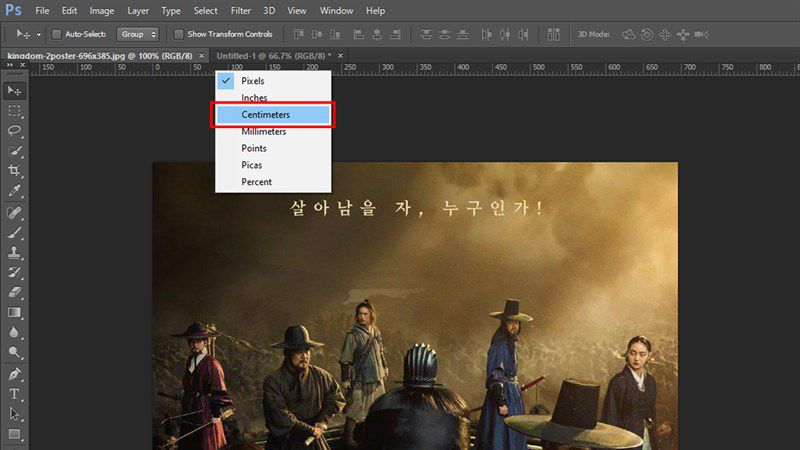
Ngoài cách trên, bạn có thể đổi đơn vị từ pixel sang cm thông qua ngăn tùy chọn trong Photoshop bằng cách: Vào menu Edit -> Preferences -> General hoặc nhấn tổ hợp phím tắt Ctrl + K.
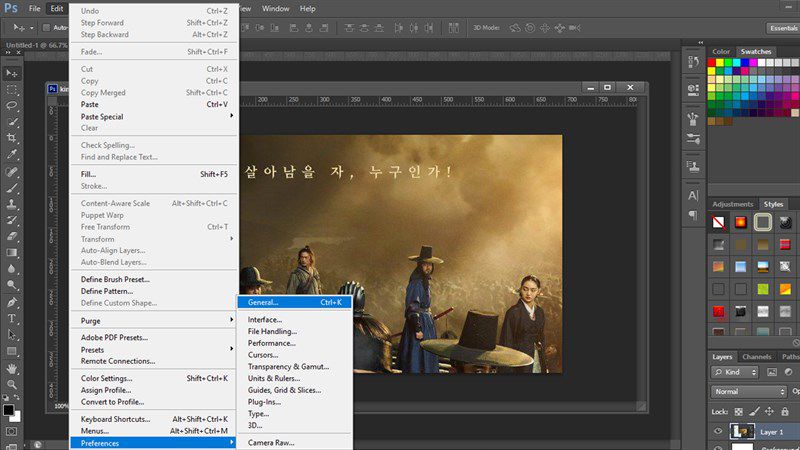
Sau khi hiện hộp thoại Preferences, chọn Units & Rulers sau đó chọn Centimeters hoặc các đơn vị khác đều được. Đối với Mac, bạn có thể đi tới Photoshop -> Preferences -> Units & Rulers.
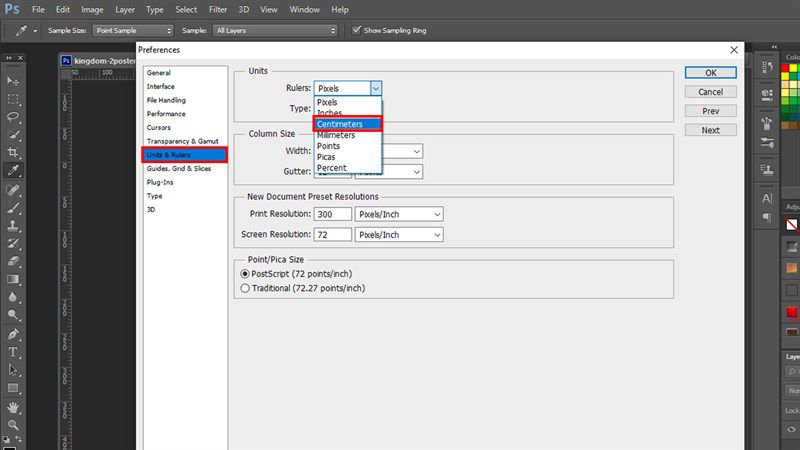
Lưu ý: Khi tiến hành đổi đơn vị đo trong Photoshop, đơn vị mới sẽ áp dụng cho tất cả các tab đang mở của bạn.
Chúc các bạn thành công.Nếu thấy bài viết hay hãy để like một like và một share nhé. Cảm ơn các bạn đã xem bài viết.
Bạn ơi! Đừng quên là Thành Nhân luôn ở đây để phục vụ bạn!!! Với lượng hàng hóa đáp ứng các nhu cầu của khách hàng và đội ngũ giao hàng nhanh đến tay khách hàng với các tiêu chí:
1️⃣ Tốc độ nhanh chóng
2️⃣ Giao hàng đúng hẹn
3️⃣ Tiết kiệm chi phí
4️⃣ Nhiệt tình và chuyên nghiệp
